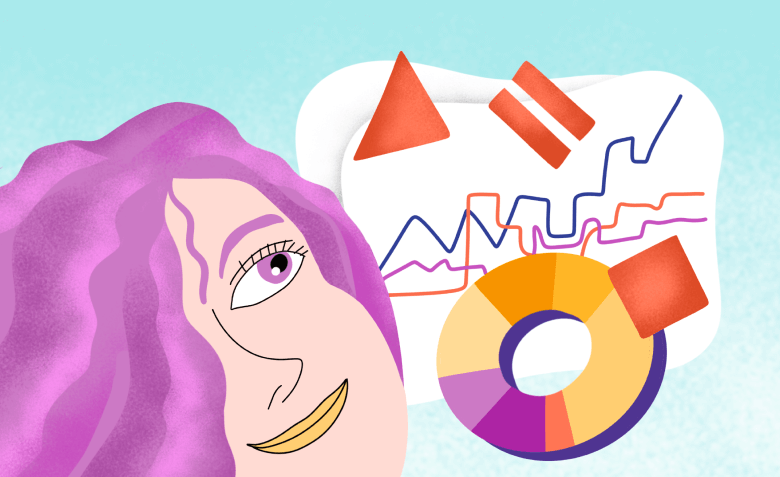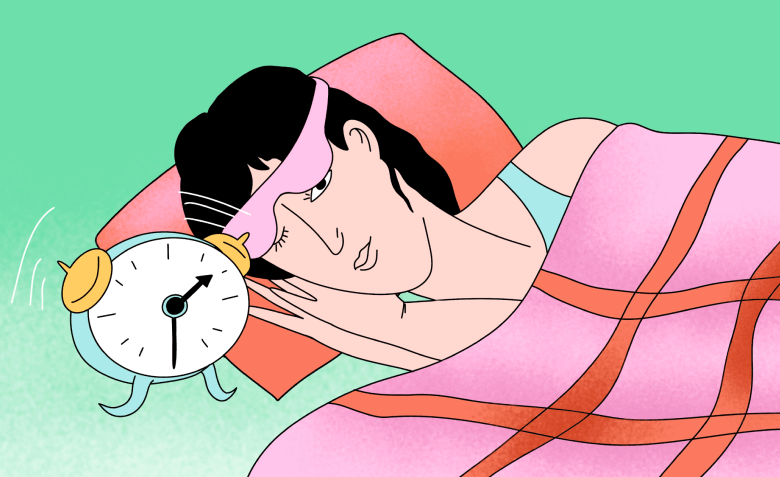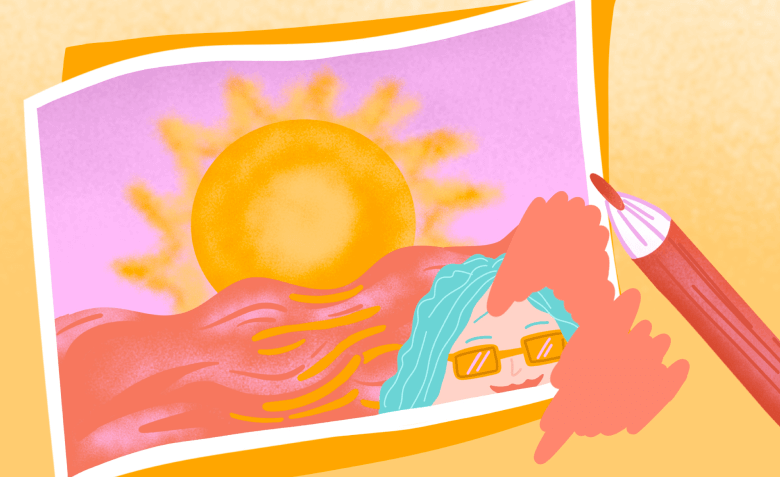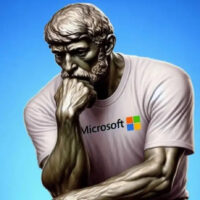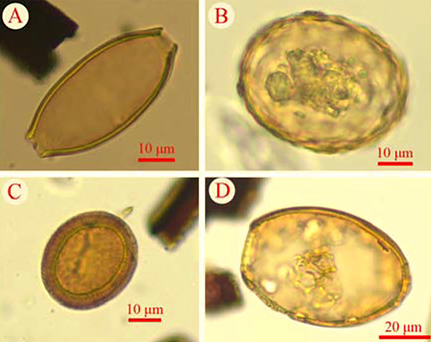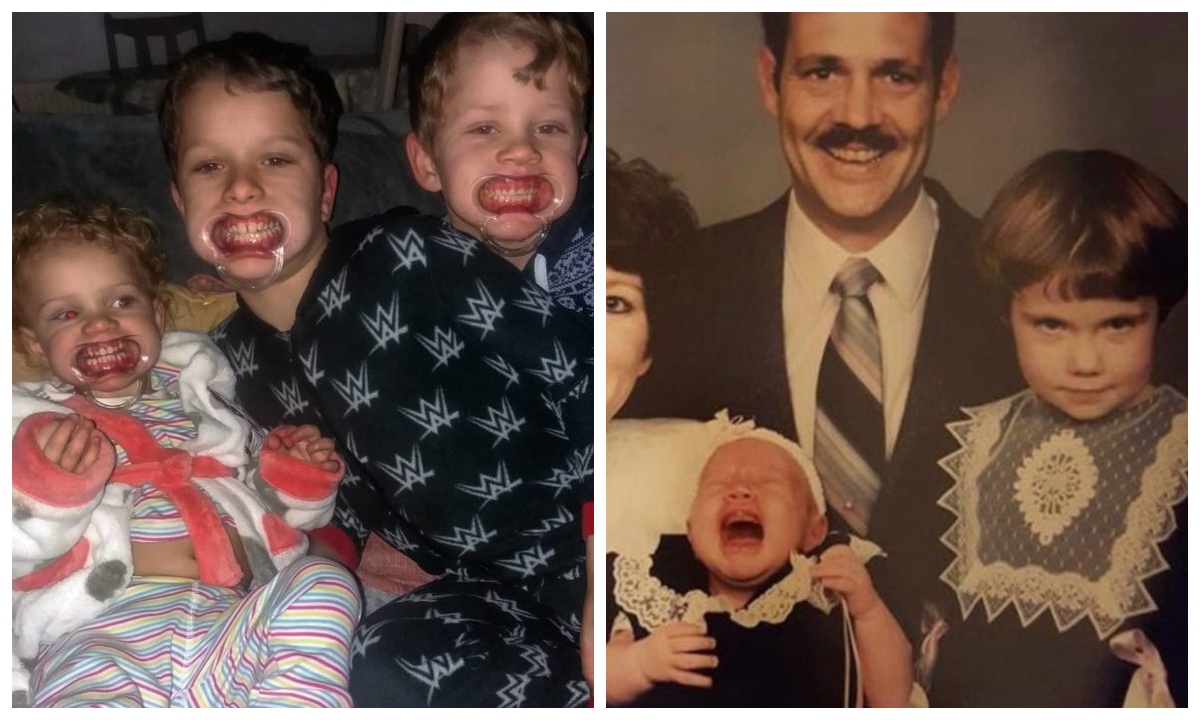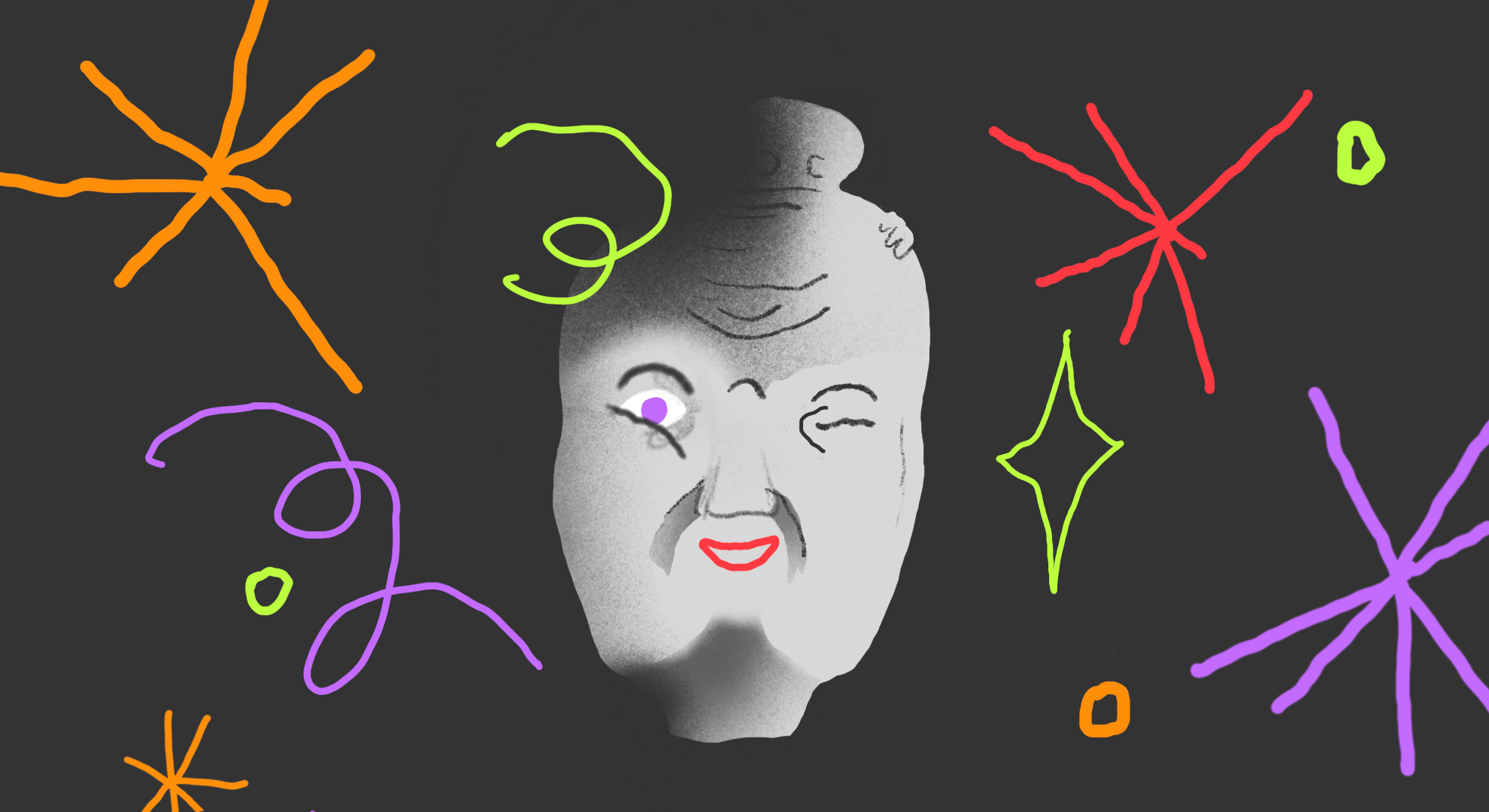Лайфхак для Windows 11
Бывает так, что в Windows нужно прибить дуркующую задачу. Для этого нужно вызвать Диспетчер задач (Ctl+Shift+Esc), там найти приложение (сразу хитрость - чтобы приложения не прыгали туда-сюда в зависимости от использования процессора, надо нажать Ctrl - список замрет), на нем нажать правую кнопку мыши и там выбрать "Снять задачу". Так вот, если речь идет о приложении, пиктограмма которого находится на панели задач, то его можно прибить нажатием правой кнопки мыши. По умолчанию в этом меню нет пункта "Завершить задачу". Но его можно включить в настройках. Настройки (Win+I) - Система - Для разработчиков, а там включить "Завершить задачу". И теперь при нажатии правой кнопки мыши на любом запущенном приложении в панели задач будет вот этот пункт.
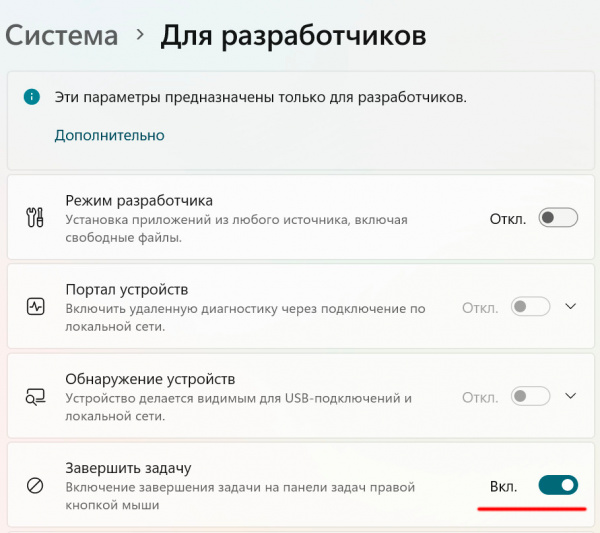
Бывает так, что в Windows нужно прибить дуркующую задачу. Для этого нужно вызвать Диспетчер задач (Ctl+Shift+Esc), там найти приложение (сразу хитрость - чтобы приложения не прыгали туда-сюда в зависимости от использования процессора, надо нажать Ctrl - список замрет), на нем нажать правую кнопку мыши и там выбрать "Снять задачу".
Так вот, если речь идет о приложении, пиктограмма которого находится на панели задач, то его можно прибить нажатием правой кнопки мыши. По умолчанию в этом меню нет пункта "Завершить задачу". Но его можно включить в настройках.
Настройки (Win+I) - Система - Для разработчиков, а там включить "Завершить задачу".
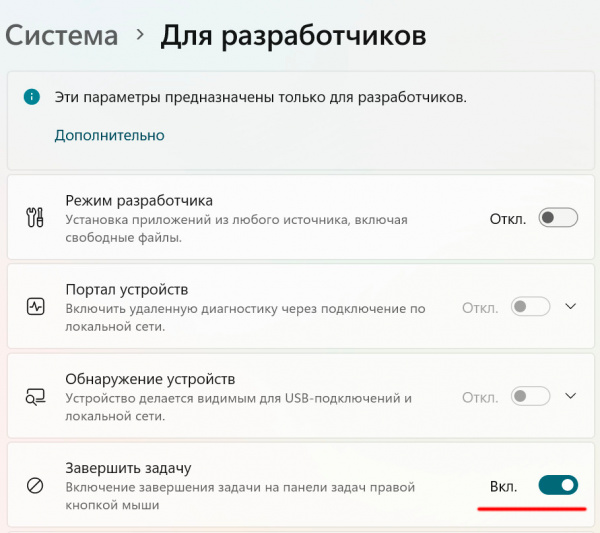
И теперь при нажатии правой кнопки мыши на любом запущенном приложении в панели задач будет вот этот пункт.